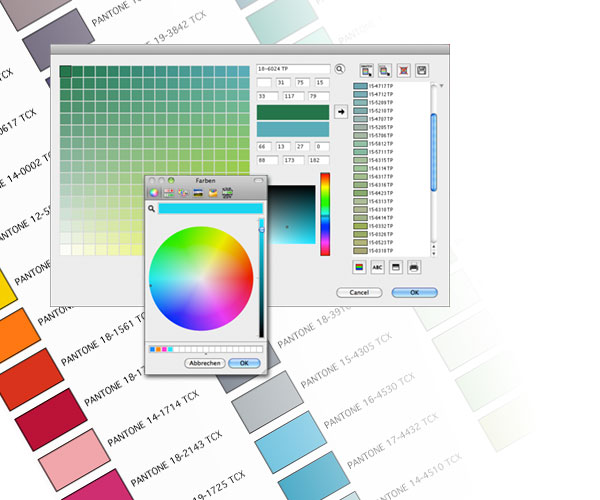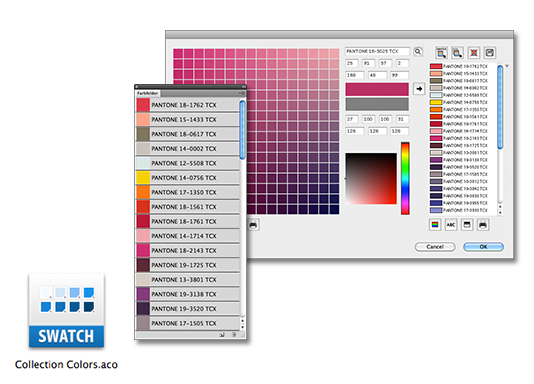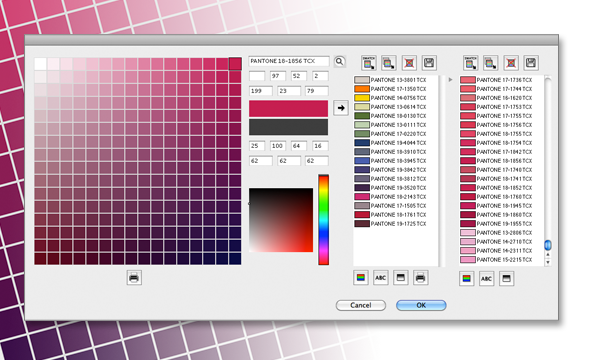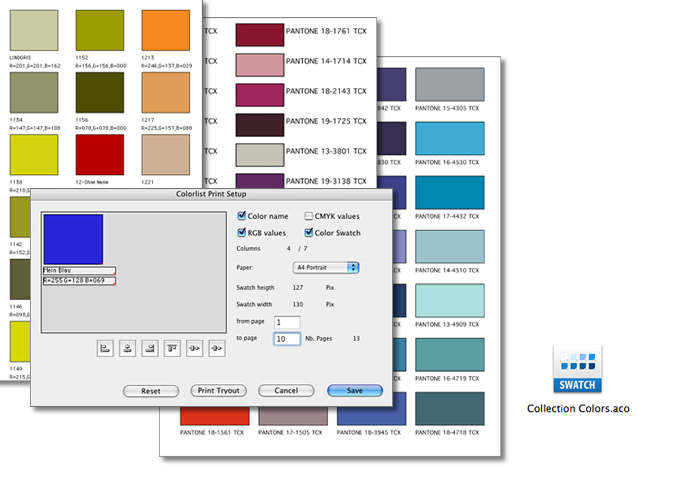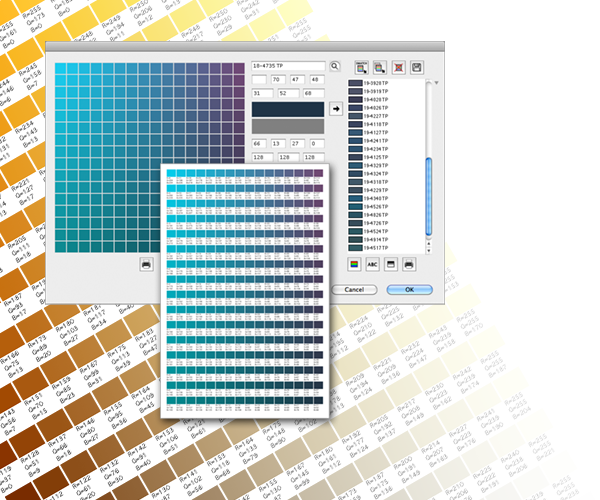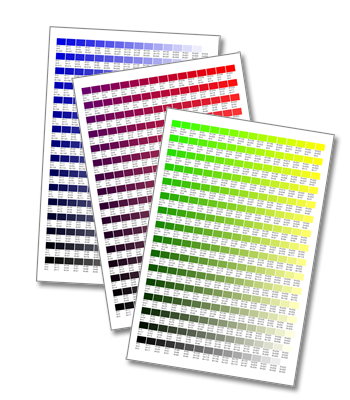ColorList: Kollektionsfarben anmischen
Das ColorList PlugIn erleichtert das Anmischen von Kollektionsfarben und das Erstellen der Farbkarten. Die Farben lassen sich durch Eingabe der Farbwerte definieren oder können in der Schattiertabelle durch das Mixen von Farbtönen erzeugt werden. Diese Schattierungen lassen sich ausdrucken, damit das Erscheinungsbild der Farbe auf Papier beurteilt werden kann.
ColorList speichert seine Farbkarten im Swatch-Format (.aco). Dies bedeutet, dass alle Farbkarten in Photoshop’s Farbfelder-Palette verwendet werden können!
Und: ColorList kann Swatch-Dateien ausdrucken! Im Layoutmodul legen Sie dazu die gewünschten Einstellungen fest. Die Ausdrucke enthalten dann neben Farbkästchen auch Name und Farbwert.
MacOSX und Windows